يعد Zoom أحد تطبيقات مكالمات الفيديو / الدردشة / عقد المؤتمرات ، إن لم يكن الأكثر شيوعًا في الوقت الحالي حيث يتكيف المزيد من الأشخاص معه العمل من المنزل وهو متاح عبر كل نظام أساسي تقريبًا يمكنك تخيله. هذا صحيح ، يمكنك حتى المشاركة في مكالمات Zoom على جهاز Chromebook الخاص بك! سأوضح لك طريقتين سريعتين وسهلتين للاستعداد لمكالمة جماعية لفريق العمل التالي أو ساعة سعيدة افتراضية لـ BFF.
المنتجات المستخدمة في هذا الدليل
- جهاز Chromebook موثوق: Lenovo Chromebook C330 (280 دولارًا في Lenovo)
- أفضل طريقة للتكبير: تكبير لنظام التشغيل Chrome (مجاني في سوق Chrome الإلكتروني)
- التكبير على Android: تكبير لنظام Android (مجاني على Google Play)
كيفية استخدام Zoom مع Chromebook تطبيق Chrome
بفضل قدرة أجهزة Chromebook على تشغيل تطبيقات Android ، يمكنك اختيار إما استخدام تطبيق Android أو تطبيق Chrome OS. نصيحتي - اذهب مع تطبيق Chrome OS. تملأ الشاشة بأكملها ، وتشعر بأنها أكثر ملاءمة للجهاز ، وهي أكثر متعة في الاستخدام.
- من Chrome ، اكتب متجر كروم الالكتروني أو https://chrome.google.com/webstore. هنا ستتمكن من البحث عن جميع أنواع تطبيقات Chrome OS والإضافات ، بما في ذلك Zoom.
-
في علامة تبويب البحث في الجزء العلوي الأيسر من الشاشة ، ابحث عن تكبير.
 المصدر: Jeramy Johnson / Android Central
المصدر: Jeramy Johnson / Android Central - تأكد من البحث عن تطبيق Zoom من Zoom.us (في مربع أزرق) ، وانقر إضافة إلى الكروم.
-
اقرأ مربع حوار طلب الإذن وانقر أضف التطبيق.
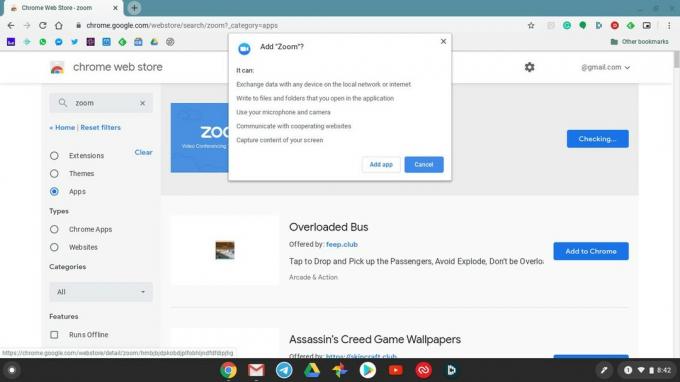 المصدر: Jeramy Johnson / Android Central
المصدر: Jeramy Johnson / Android Central -
يجب أن تحصل على إشعار أنه تمت إضافة Zoom بنجاح لجهاز Chromebook الخاص بك.
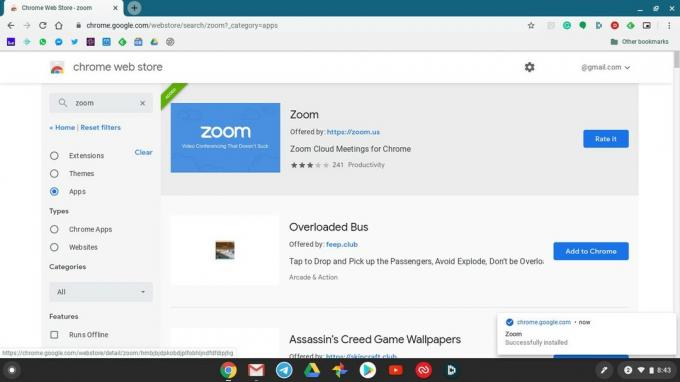 المصدر: Jeramy Johnson / Android Central
المصدر: Jeramy Johnson / Android Central -
انتقل إلى مشغل التطبيق و انقر فوق تطبيق Zoom.
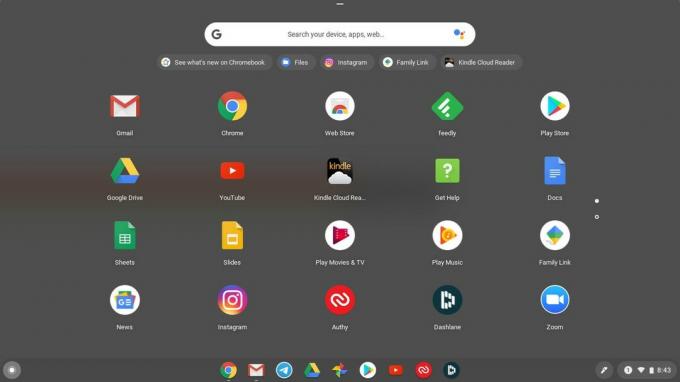 المصدر: Jeramy Johnson / Android Central
المصدر: Jeramy Johnson / Android Central -
سيظهر مربع حوار يدعوك إلى ذلك انضم إلى اجتماع أو تسجيل الدخول.
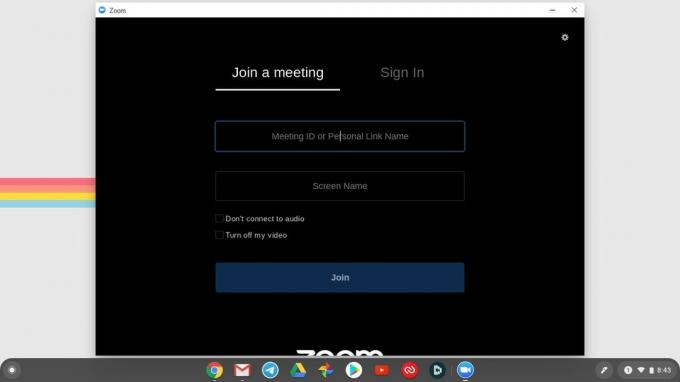 المصدر: Jeramy Johnson / Android Central
المصدر: Jeramy Johnson / Android Central
أنت الآن جاهز للاتصال عبر مكالمة فيديو Zoom حقيقية من جهاز Chromebook. سحري!
كيفية استخدام Zoom مع Chromebook الروبوت التطبيق
إذا كان لديك بالفعل تطبيق Zoom على هاتف Android الخاص بك وتريد فقط نفس التجربة ، فيمكنك تثبيت نفس التطبيق على جهاز Chromebook.
-
انقر فوق تطبيق متجر Google Play من مشغل التطبيق الخاص بك.
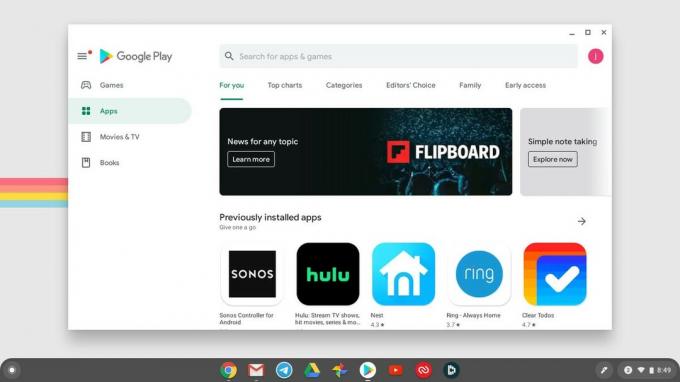 المصدر: Jeramy Johnson / Android Central
المصدر: Jeramy Johnson / Android Central - اكتب Zoom في شريط البحث.
-
انقر فوق تثبيت على التطبيق من Zoom.us يسمى ZOOM Cloud Meetings.
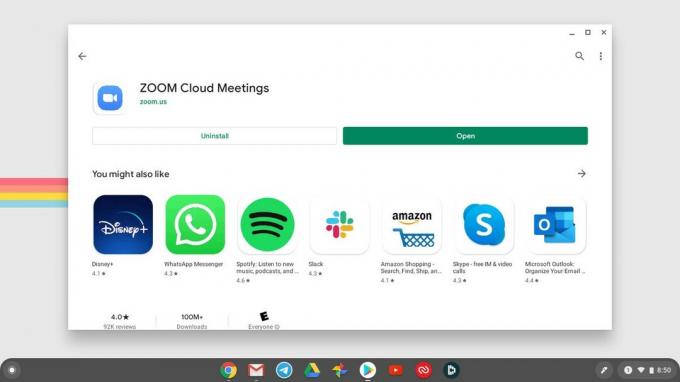 المصدر: Jeramy Johnson / Android Central
المصدر: Jeramy Johnson / Android Central - بمجرد تثبيت التطبيق ، انقر فوق فتح أو ارجع وافتح التطبيق من مشغل التطبيق.
-
سيؤدي هذا إلى فتح تطبيق Android Zoom العادي. انقر للانضمام إلى اجتماع أو تسجيل أو تسجيل الدخول.
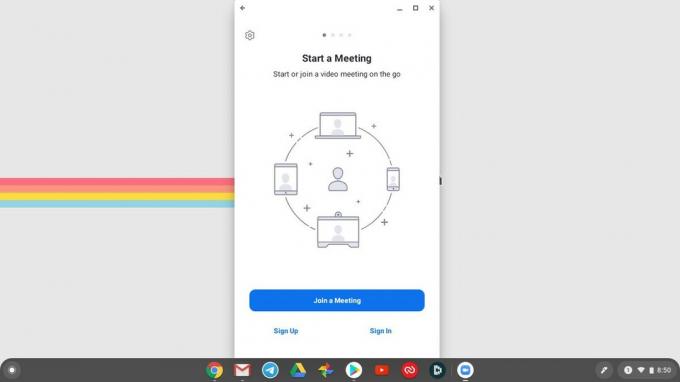 المصدر: Jeramy Johnson / Android Central
المصدر: Jeramy Johnson / Android Central
بينما تعمل هذه الطريقة على جهاز Chromebook ، لدي شك في أنك ستفضل تجربة استخدام تطبيق Chrome OS على تطبيق Android ، على الأقل في هذه الحالة.
إذا كنت تريد التخلص من Zoom بعد فترة ، يمكنك بسهولة حذف حسابك، ثم احذف التطبيقات من أجهزتك.
أفضل المعدات لدينا
إذا كنت تتطلع إلى الحصول على جهاز Chromebook جيد بسعر عادل ، فإننا نوصي بميزة Lenovo العام الماضي ، C330. تتمتع بعمر بطارية ممتاز ، ويمكن قلبها إلى وضع الكمبيوتر اللوحي أو الخيمة ، وهي مثالية لعقد مؤتمرات الفيديو في المكتب المنزلي ، أو من الأريكة!
جيرامي جونسون
جيرامي فخور بالمساعدة حافظ على أوستن غريب ويحب رياضة المشي لمسافات طويلة في منطقة التلال بوسط تكساس مع وجبة فطور تاكو في كل يد. عندما لا يكتب عن أدوات المنزل الذكية والأجهزة القابلة للارتداء ، فإنه يدافع عن علاقته بمساعديه الصوتيين الأذكياء لعائلته. يمكنك متابعته على Twitter على تضمين التغريدة.
